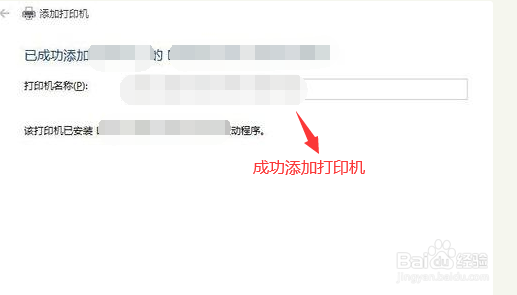1、打开“开始”菜单中的“设置”。

2、进入“设置”界面,打开“设备”图标,点击打印机。
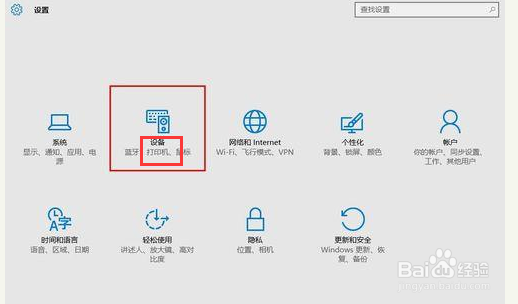
3、打开进入“打印机和扫描仪”界面。
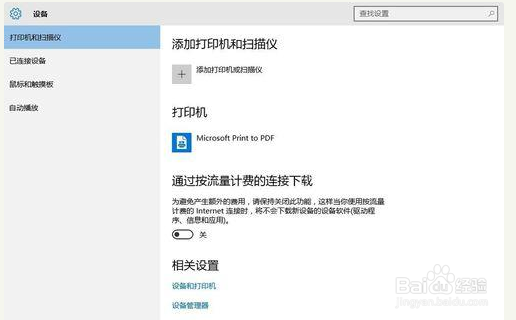
4、点击“添加打印机或扫描仪”按钮。

5、系统就会自动搜索网络中的共享打印机。

6、如果自动搜索不到,会出现"我需要的打印机不在列表中",点击进入手动添加打印机。

7、进入“添加打印机向导”,选择“按名称选择共享打印机”,输入对方电脑名称或浏览找到对方电脑。
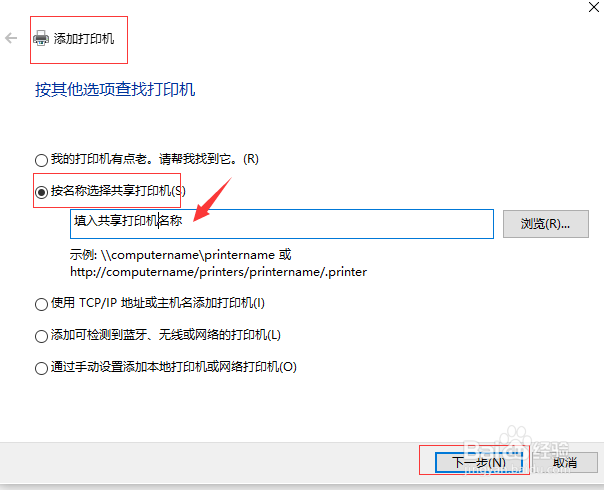
8、点击“下一步”自动安装打印机驱动程序。

9、添加完后,可以看到刚才添加的打印机在列表中了。
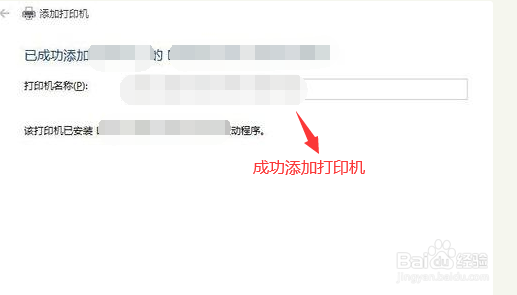

时间:2024-10-15 00:09:28
1、打开“开始”菜单中的“设置”。

2、进入“设置”界面,打开“设备”图标,点击打印机。
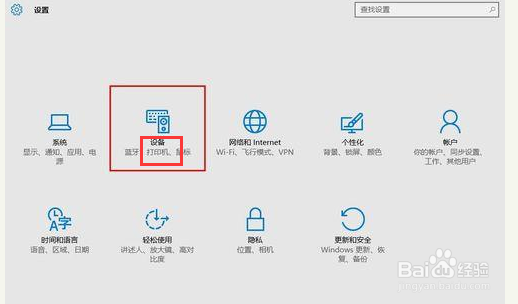
3、打开进入“打印机和扫描仪”界面。
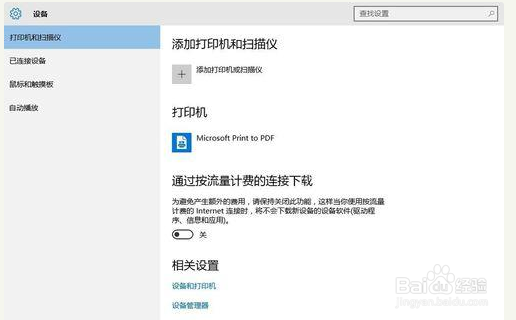
4、点击“添加打印机或扫描仪”按钮。

5、系统就会自动搜索网络中的共享打印机。

6、如果自动搜索不到,会出现"我需要的打印机不在列表中",点击进入手动添加打印机。

7、进入“添加打印机向导”,选择“按名称选择共享打印机”,输入对方电脑名称或浏览找到对方电脑。
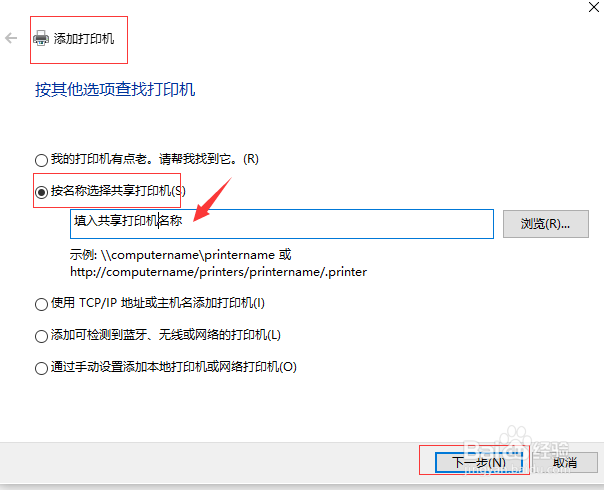
8、点击“下一步”自动安装打印机驱动程序。

9、添加完后,可以看到刚才添加的打印机在列表中了。